Обновлено 2024 апреля: перестаньте получать сообщения об ошибках и замедлите работу вашей системы с помощью нашего инструмента оптимизации. Получить сейчас в эту ссылку
- Скачайте и установите инструмент для ремонта здесь.
- Пусть он просканирует ваш компьютер.
- Затем инструмент почини свой компьютер.
Ошибка supr3hardenedwinrespawn возникает в установках Oracle Virtualbox, обычно через несколько секунд после попытки запуска виртуальной машины. После возникновения этой проблемы каждая новая созданная виртуальная машина отображает одно и то же сообщение об ошибке, отображая Virtualbox совершенно непригодный для использования.
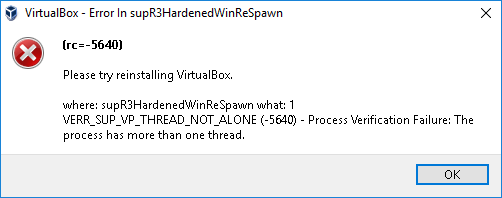
Одной из наиболее частых причин такого поведения является исчезновение драйвера (VBoxDrv.inf). Возможно, установка этого важного драйвера не завершена из-за каких-то проблем с авторизацией при первоначальной установке. В этом случае вы можете решить проблему, установив VBoxDrv.inf вручную.
Другой возможной причиной этой конкретной ошибки является несоответствие в реестре, указывающее на неправильный каталог драйвера. Если этот сценарий применим, вы можете быстро решить проблему, выполнив проверку реестра и изменив строку ImagePath, если каталог указан неверно.
Если проблема возникла во время самой первой попытки запустить виртуальную машину, вероятно, ошибка возникла из-за того, что виртуальной машине VirtualBox не хватает оперативной памяти для работы. В этом случае вы можете быстро решить проблему, зайдя в настройки виртуальной машины и настроив выделенную оперативную память.
Используйте редактор реестра
- Закройте VirtualBox
- Откройте regedit.exe из меню Пуск (клавиша Windows + R и поиск regedit).
- Перейдите к HKEY_LOCAL_MACHINE \ system \ currentcontrolsand \ services \ vboxdrv
- Дважды щелкните ImagePath
- Если путь указан как Oracle Virtual Box Driver, проблем с каталогом нет.
- Если нет, измените значение пути на C: Program Files. Драйвер Virtual Box.

После решения проблем с каталогом, как указано выше,
- Вручную запустите файл VBoxDrv.inf, расположенный в каталоге C: \ Program files \ Oracle \ VirtualBox \ driver \ vboxdrv.
- Запустите sc start vboxdrv в командной строке с правами администратора.
Обновление за апрель 2024 года:
Теперь вы можете предотвратить проблемы с ПК с помощью этого инструмента, например, защитить вас от потери файлов и вредоносных программ. Кроме того, это отличный способ оптимизировать ваш компьютер для достижения максимальной производительности. Программа с легкостью исправляет типичные ошибки, которые могут возникнуть в системах Windows - нет необходимости часами искать и устранять неполадки, если у вас под рукой есть идеальное решение:
- Шаг 1: Скачать PC Repair & Optimizer Tool (Windows 10, 8, 7, XP, Vista - Microsoft Gold Certified).
- Шаг 2: Нажмите «Начать сканирование”, Чтобы найти проблемы реестра Windows, которые могут вызывать проблемы с ПК.
- Шаг 3: Нажмите «Починить все», Чтобы исправить все проблемы.
Установите файл VBoxDrV.inf
- Откройте проводник и перейдите в следующую папку
- C: Программные файлы OracleVirtualBoxdriversvboxdrv
- Вы также можете скопировать и вставить указанный выше путь в проводник.
- В папке VBoxDrv щелкните правой кнопкой мыши VBoxDrv.inf и начните установку.
- UAC попросит вас подтвердить действие. Щелкните Да, чтобы продолжить установку.
- Затем нажмите клавишу Windows.
- Введите cmd, щелкните правой кнопкой мыши Командную строку и выберите Запуск от имени администратора.
- В командной строке введите следующую команду и нажмите Enter, чтобы запустить ее.
- sc запустить vboxdrv
- После успешного выполнения команды закройте окно командной строки.
- Попробуйте снова запустить виртуальную машину и посмотрите, есть ли какие-нибудь улучшения.
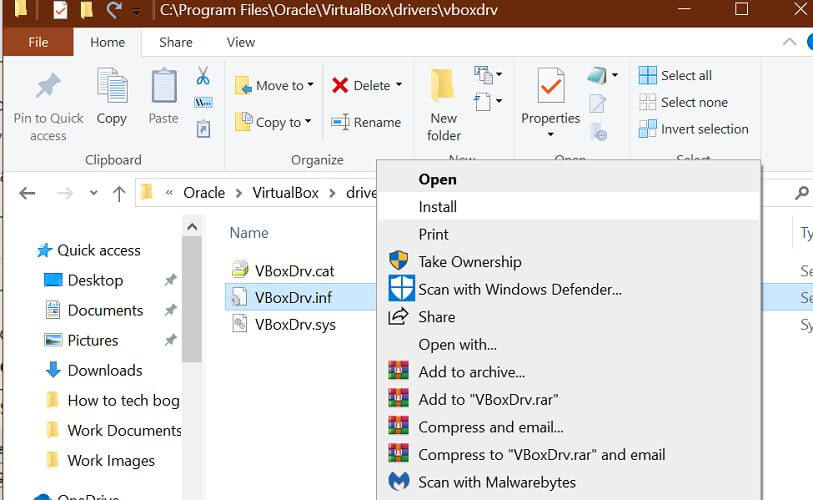
Повторная установка отсутствующего файла, похоже, решила проблему для многих пользователей. Возможно, этот драйвер не был установлен из-за проблем с разрешениями, которые вызвали проблемы с виртуальной машиной.
Увеличение объема выделяемой оперативной памяти
Оказывается, эта конкретная проблема также может быть связана с недостаточным объемом оперативной памяти, выделенной ранее созданной виртуальной машине. Проблема в том, что Virtualbox не очень хорошо объясняет, в чем именно проблема, которая делает виртуальную машину непригодной для использования.
Кроме того, в нескольких тематических исследованиях утверждается, что динамической корректировки выделенной оперативной памяти недостаточно. Чтобы решить проблему, если этот сценарий применим, вы должны полностью удалить текущую конфигурацию виртуальной машины, прежде чем создавать ее с тем же образом, но с большим объемом выделенной оперативной памяти.
https://www.virtualbox.org/ticket/15827?cversion=0&cnum_hist=5
Совет эксперта: Этот инструмент восстановления сканирует репозитории и заменяет поврежденные или отсутствующие файлы, если ни один из этих методов не сработал. Это хорошо работает в большинстве случаев, когда проблема связана с повреждением системы. Этот инструмент также оптимизирует вашу систему, чтобы максимизировать производительность. Его можно скачать по Щелчок Здесь

CCNA, веб-разработчик, ПК для устранения неполадок
Я компьютерный энтузиаст и практикующий ИТ-специалист. У меня за плечами многолетний опыт работы в области компьютерного программирования, устранения неисправностей и ремонта оборудования. Я специализируюсь на веб-разработке и дизайне баз данных. У меня также есть сертификат CCNA для проектирования сетей и устранения неполадок.

